- 公開日:
Google フォトから写真や動画が消えた場合
Google フォトから写真や動画が消えてしまったという経験はありますか。そういう場合、バックアップや設定がしっかりとできていないなどの理由が考えられます。
本記事では、写真や動画が消えてしまった場合にできる対処法をお伝えしていきます。
Google フォトから写真や動画が消えた場合
Google フォトから昔の写真や動画が消えているという場合があるかもしれません。
Google フォトにバックアップしていた写真や動画を削除してしまった場合、ライブラリ内のゴミ箱に移動している可能性があります。
以下の記事で消えた写真を復元する方法をお伝えしています。
Google フォトの復元方法(ゴミ箱から削除したら復元できる?)
勝手に消える
Google フォトにバックアップしている写真が勝手に消えるということは基本的にありません。
デバイスで処理ができておらず、画像が表示されるのに時間がかかっている場合や通信環境が不安定な場合も消えているように見える場合があります。
このような場合は処理を待つか、通信環境が安定している場所に移動しましょう。
機種変更で消えた
機種変更をした後に、写真や動画が消えてしまったという場合があります。その場合は、バックアップができていなかった可能性があります。
バックアップ機能の使い方は、以下の記事でお伝えしています。
また、ログインしているGoogle アカウントが正しいか確認してみましょう。機種変更をした際に別のアカウントでログインしていることも考えられます。
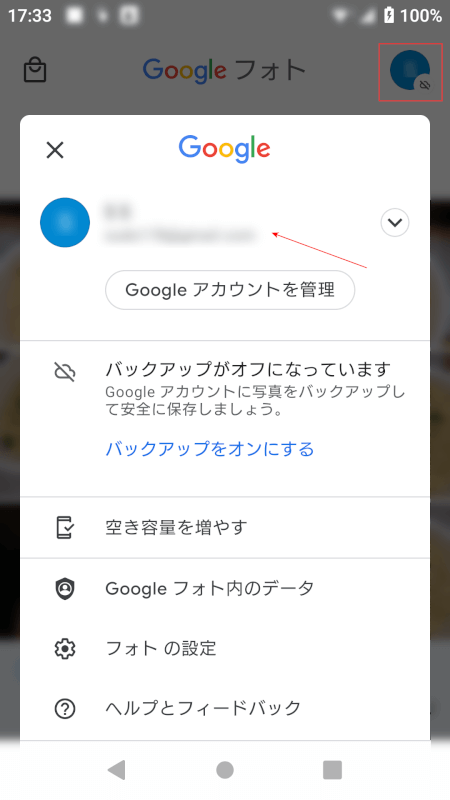
Google フォト画面右上のアイコンをタップすることで、現在ログインしているアカウントを確認できます。
もし別のアカウントでログインしている場合は、Google フォトからログアウトし、正しいアカウントでログインしてみましょう。
Google フォトからログアウトする方法は、以下の記事でお伝えしています。
また、Google フォトにログインする方法は以下の記事でお伝えしています。
「空き容量を増やす」で消えた
Google フォトで空き容量を増やすをタップすると、デバイスからGoogle フォトにバックアップされた写真や動画が削除されるようになっています。
なので、デバイスから写真が消えてしまった場合でもGoogle フォトには残っていますので確認してみましょう。
空き容量を増やすについては、以下の記事でお伝えしています。
アルバムが消えた
アプリが正常に起動していない場合、写真やアルバムが表示されない場合があります。
アプリを再起動することで表示される可能性があります。
アプリを再起動するには、一度アプリを終了させる必要があります。
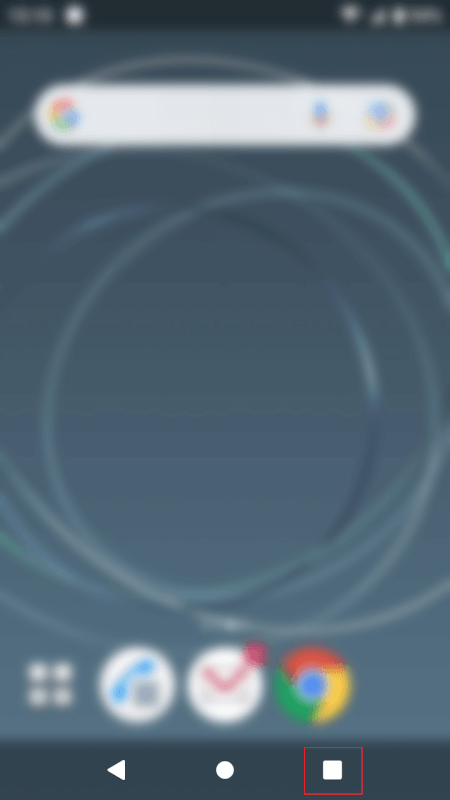
スマートフォンの画面右下の、「タスクボタン」をタップします。
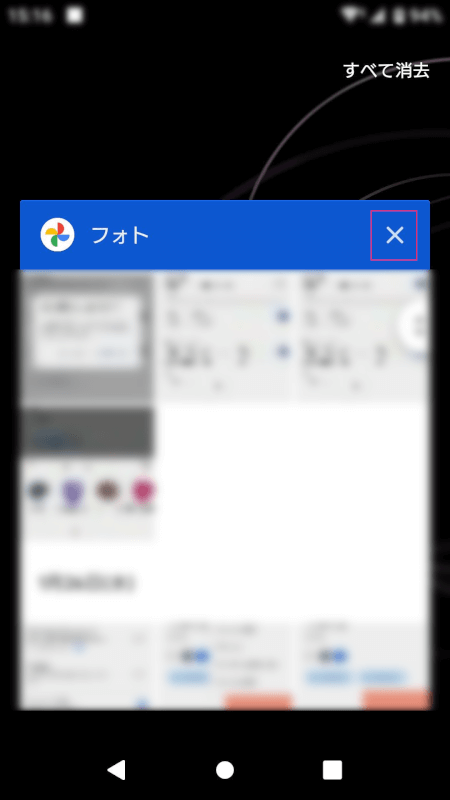
「フォト」アプリの、「×ボタン」をタップすると、アプリを終了させることができます。
アカウントが消えた
誤ってアカウントを削除してしまった可能性があります。
以下の記事で、Google アカウントが消えてしまった際の対処方法及び、復元についてお伝えしています。
バックアップが消えた
Google フォトに保存できる容量は、無料で利用する場合、Google ドライブやGmailで使用中のデータを含めて15GBまでになっています。
この容量を超えている場合、バックアップが削除されてしまう可能性があります。
このような場合は、Google フォトに課金して容量を追加するか、使用中の容量を節約する必要があります。
以下の記事で、Google フォトに課金して容量を購入する方法についてお伝えしています。
また、以下の記事で容量を節約する方法についてお伝えしています。
アプリが消えた
Androidでアプリが消えたように見える場合は、設定で無効になっている可能性があります。
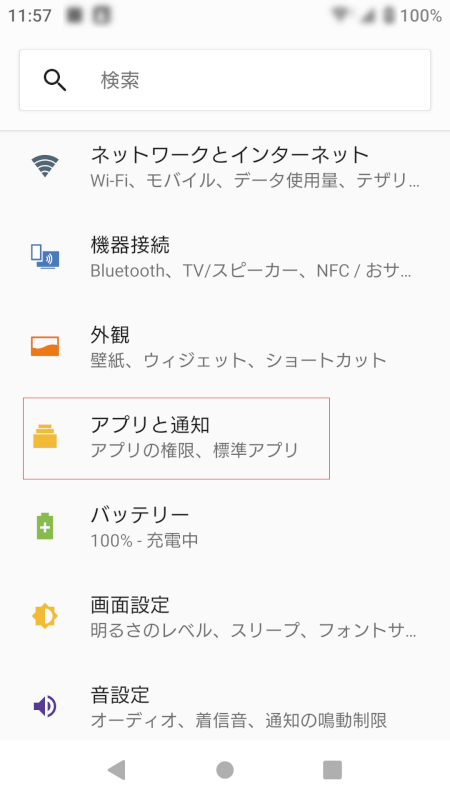
「設定画面」から、「アプリと通知」をタップします。
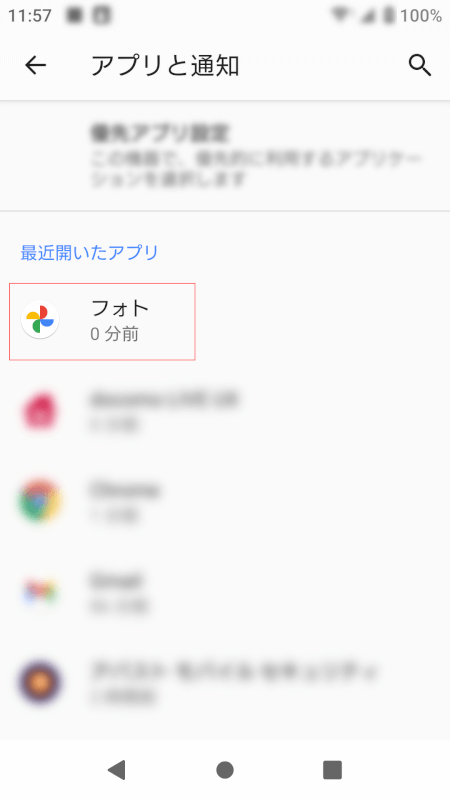
「フォト」をタップします

「アプリ情報」で、「無効にする」がオンになっていないか確認してみましょう。
消えた写真を復元できる?
写真が消えてしまっても、復元できる場合があります。
以下の記事で消えた写真を復元する方法をお伝えしています。
Google フォトの復元方法(ゴミ箱から削除したら復元できる?)
削除したのに写真が消えない
写真を削除したのにアプリ上から消えない場合は、ゴミ箱に入っている場合があります。
ゴミ箱に入っている写真や動画は、厳密には削除されているわけではないため、上記のように復元することができます。
ゴミ箱に関しては、以下の記事でお伝えしています。
また、ゴミ箱内の写真を完全に削除したいという場合は、以下の記事でその方法をお伝えしています。